Définition de la mise en page
Il est possible de sélectionner la mise en page à définir pour l'ensemble du document.
|
REMARQUE
|
|
Pour savoir comment appliquer à un chapitre spécifique une mise en page différente de celle appliquée à l'ensemble du document, veuillez consulter :
Si [Auto (Format)] est sélectionné dans les paramètres de format du papier en sortie, la mise en page est définie sur [1 sur 1].
|
1.
Sélectionner le modèle de mise en page sous [Paramètres de mise en page] dans l'onglet [Par. d'imp.] de la Fenêtre Détails.
Ou sélectionnez [Mise en p.] dans le ruban > sélectionnez la mise en page.
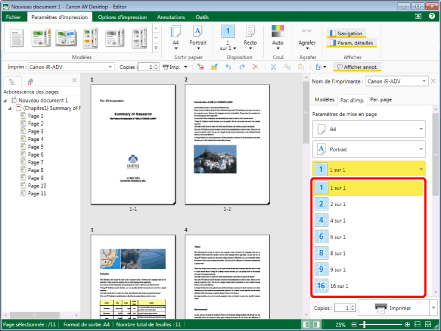
La Fenêtre de travail est mise à jour en fonction des paramètres de mise en page sélectionnés.
L'ordre et la limite des pages s'affichent sous la mise en page lorsqu'une autre option que [1 sur 1] est sélectionnée.
Passez à l'étape 2.
|
REMARQUE
|
|
Si la Fenêtre Détails ne s'affiche pas, consulter la section suivante.
Il est possible de sélectionner la mise en page dans la liste déroulante.
[1 sur 1] : une page par feuille de papier
[2 sur 1] : deux pages par feuille de papier
[4 sur 1] : quatre pages par feuille de papier
[6 sur 1] : six pages par feuille de papier
[8 sur 1] : huit pages par feuille de papier
[9 sur 1] : neuf pages par feuille de papier
[16 sur 1] : 16 pages par feuille de papier
Cette opération peut également être effectuée à l'aide des boutons d'outils. Si les boutons d'outils ne sont pas affichés dans la barre d'outils de Desktop Editor, consultez la section suivante pour les afficher.
|
2.
Sélectionner l'ordre des pages sous [Paramètres de mise en page] dans l'onglet [Par. d'imp.] de la Fenêtre Détails.
Ou sélectionnez [Ordre pgs] dans le ruban > sélectionnez l'ordre des pages.
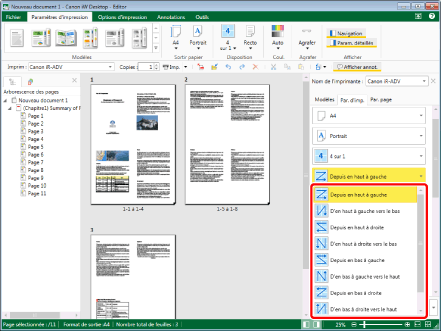
La Fenêtre de travail est mise à jour en fonction de l'ordre des pages sélectionné.
|
REMARQUE
|
|
Si [2 sur 1] a été sélectionné comme mise en page, les ordres qu'il est possible de sélectionner diffèrent selon l'orientation du papier en sortie.
Pour l'orientation Portrait : [De haut en bas] ou [De bas en haut]
Pour l'orientation Paysage : [De gauche à droite] ou [De droite à gauche]
Si une option autre que [2 sur 1] a été sélectionnée pour la mise en page, il est possible de sélectionner les ordres suivants dans la liste déroulante.
[Depuis en haut à gauche]
[D'en haut à gauche vers le bas]
[Depuis en haut à droite]
[D'en haut à droite vers le bas]
[Depuis en bas à gauche]
[D'en bas à gauche vers le haut]
[Depuis en bas à droite]
[D'en bas à droite vers le haut]
Si les commandes ne sont pas visibles dans le ruban du Desktop Editor, consultez les sections suivantes pour les afficher.
Cette opération peut également être effectuée à l'aide des boutons d'outils. Si les boutons d'outils ne sont pas affichés dans la barre d'outils de Desktop Editor, consultez la section suivante pour les afficher.
|
3.
Sélectionnez la limite de la mise en page dans [Paramètres de mise en page] dans l'onglet [Par. d'imp.] de la Fenêtre Détails.
Ou sélectionnez [Bord.] dans le ruban > sélectionnez la limite de la mise en page.
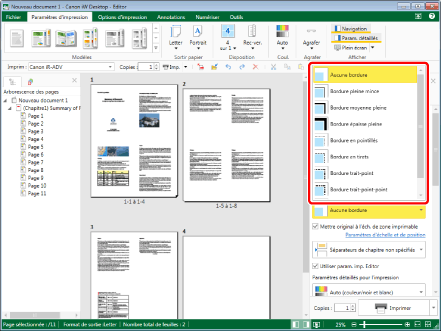
La Fenêtre de travail est mise à jour en fonction du type de limite sélectionné.
|
REMARQUE
|
|
Si une autre option que [1 sur 1] a été sélectionnée pour la mise en page, il est possible de sélectionner la limite dans la liste déroulante.
[Aucune bordure]
[Bordure pleine mince]
[Bordure moyenne pleine]
[Bordure épaisse pleine]
[Bordure en pointillés]
[Bordure en tirets]
[Bordure trait-point]
[Bordure trait-point-point]
[Repères de rognage] : applique des marques de massicotage sur les centres supérieur/inférieur/gauche/droit et les quatre angles de façon à ce que le format de papier massicoté devienne le format spécifié.
Si les commandes ne sont pas visibles dans le ruban du Desktop Editor, consultez les sections suivantes pour les afficher.
Cette opération peut également être effectuée à l'aide des boutons d'outils. Si les boutons d'outils ne sont pas affichés dans la barre d'outils de Desktop Editor, consultez la section suivante pour les afficher.
|